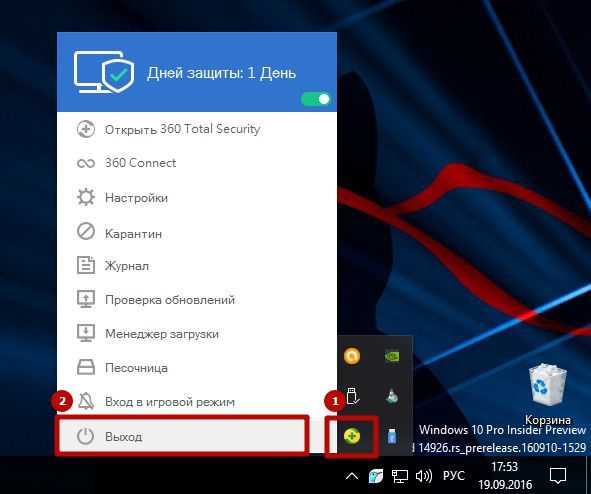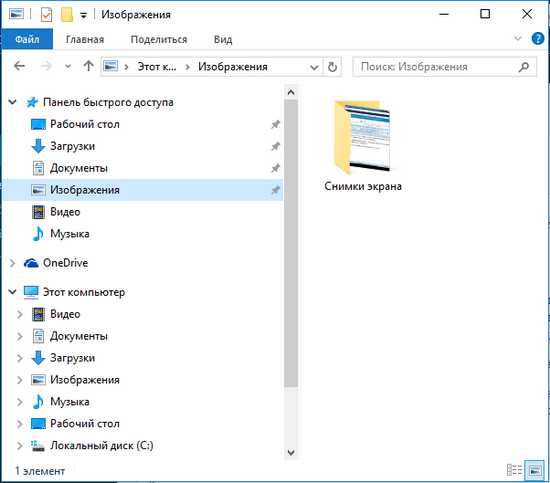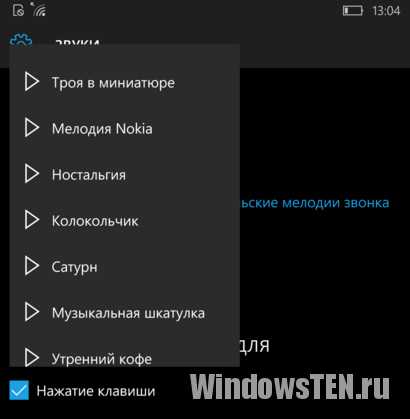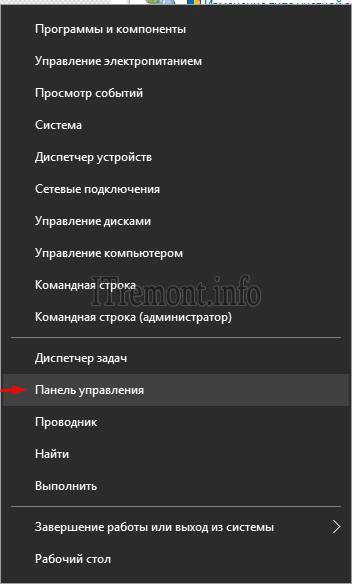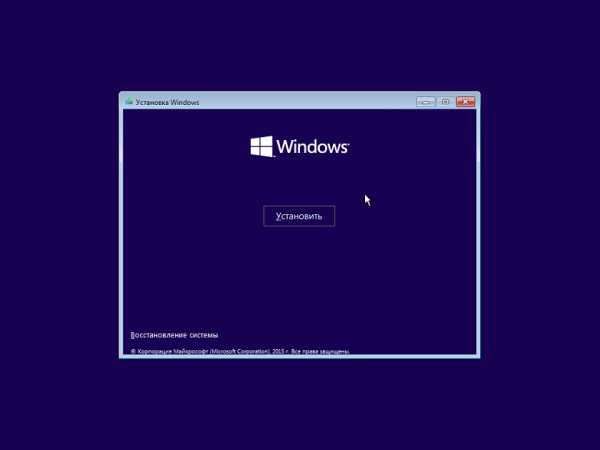0Xc000007B что это за ошибка как исправить windows 10
Ошибка при запуске приложения 0xc000007b: как исправить на Windows 10, причины возникновения
Содержание
- 1 Что это за ошибка?
- 2 Причины возникновения
- 3 Советы по устранению
Не удалось запустить программу и выбивает: «Ошибка при запуске приложения (0xc000007b). Для выхода из приложения нажмите кнопку ОК», значит возникла проблема с файлами системы. Помощь и советы о том, как исправить неисправность на Windows 10, вы можете прочесть в этой публикации.
Что это за ошибка?
Ошибка 0xc000007b имеет кодовое название INVALID_IMAGE_FORMAT и при появлении, указывает на то, что имеется проблема с системными файлами. У большего числа пользователей ошибка возникает из-за проблем с драйверами видеокарт (в частности NVIDIA). Но драйвера — не единственная тому причина.
Неисправность проявляется из-за:
- Неправильной установки (возможного сбоя) драйверов видеокарты.
- Прерванного обновления Windows 10.
- Сбоя установки Windows 10.
- Повреждения значений в реестре, при неправильном удалении игр и программ (не использовали «Удаление или изменение программы» и ей подобные, а удаляли папки с файлами) или при неправильном (аварийном) выключении ПК.
- Нарушения целостности системных файлов после заражения вирусом.
- Поврежденного драйвера контроллера загрузки.
- Самой игры или программы, скачанной из ненадежного источника (файлообменники, торренты).
Советы по устранению
Ориентируемся на причины возникновения ошибки:
- Обновите драйвера видеокарты. Зайдите на сайт nvidia.ru или amd.com и скачайте последнюю версию драйвера (раздел драйвер/поддержка) для своей видеокарты.
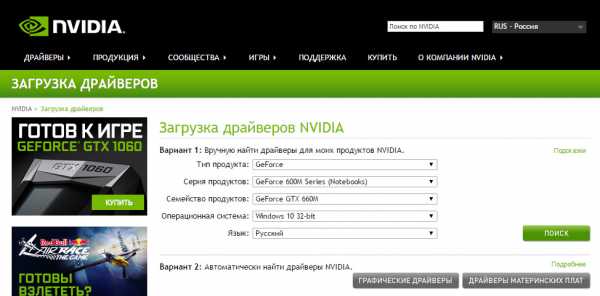
- Затем откройте сайт Microsoft и переустановите DirectX.
- Перейдите на странички Net Framework 3.5 SP1, Net Framework 4.6 (или более поздние версии) и Microsoft Visual C++ Redistributable, скачайте дистрибутив от Microsoft и переустановите. Перед установкой удалите компоненты через Удаление или изменение программы и перезагрузите ПК.
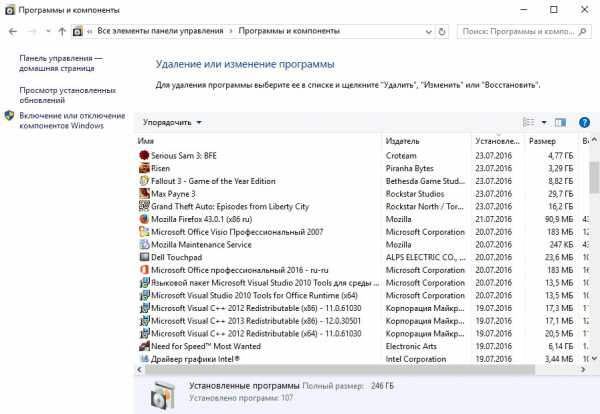
- Проверьте систему на ошибки. Нажмите правой кнопкой мыши по Пуск → командная строка (Администратор) → выполните команду sfc /scannow
Начнется диагностика Windows 10 и после окончания ОС постарается их устранить.

- Проверьте наличие обновлений и загрузите их.
- Если ошибка возникает при работе конкретной игры или приложения, возможно проблема в нем. Переустановите его (желательно скачав дистрибутив с официального сайта) и проверьте работу.
- Есть подозрения на вирусы? Сканируйте свою ОС качественными бесплатными решениями Dr.Web CureIt! или Kaspersky Virus Removal Tool. Даже после исправления ошибки, если «окопался» вирус в системе, он сможет еще раз повредить системные файлы.
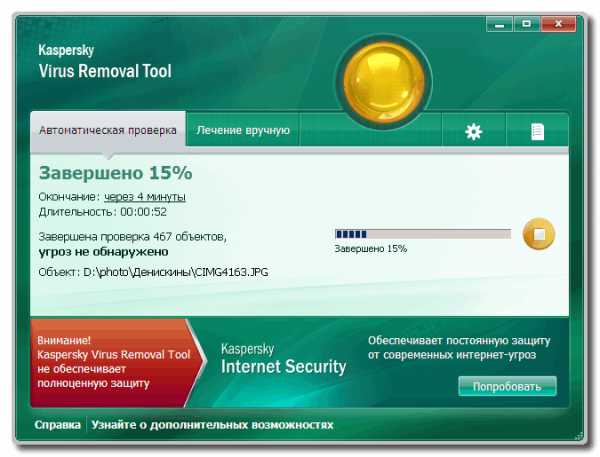
- Сделайте восстановление системы до предыдущего состояния (если предварительно активировали эту функцию в настройках системы), в котором ошибки не было.
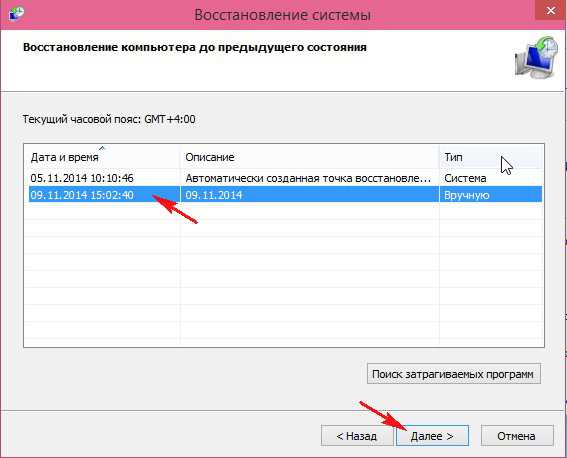
- Если вы устанавливали Windows не с официального образа, а использовали сборку «с модификациями» — это может так же быть причиной ошибки 0xc000007b. На сайте Microsoft доступны для скачивания установочные файлы Windows 10. Рекомендую использовать в работе оригинальную версию Windows 10.
Остались вопросы после прочтения статьи? Пишите в комментариях или используйте специальную форму.
WindowsTen.ru
Ошибка при запуске приложения 0xc000007b
Здравствуйте, уважаемые посетители блога cho-cho.ru, сегодня мы поговорим о том, что это за ошибка 0xc000007b, из-за чего она появляется при запуске игр и приложений и как ее исправить на Windows. Начнем…
Это уведомление появляется на экране при ошибке запуска системой компьютера какой-либо программы или при взаимодействии с поврежденными файлами. Примечательно, что если пользователь работает с браузером Internet Explorer или инструментом Visual Studio, то риск столкнуться с подобной проблемой возрастает в несколько раз.
Процесс ликвидации ошибки напрямую связан с устранением причин, которые привели к появлению сообщения 0xc000007b и не дали компьютеру стабильно функционировать.
В большинстве случаев описанная ошибка связана с неправильным изменением настроек операционной системы.Все дело в том, что некорректная конфигурация даже самого незначительного параметра может привести к сбою системы, невозможности запустить какую-либо программу. Далее описаны способы, которые помогут исправить ошибку и обеспечить стабильную работу ПК.
Как избавиться от ошибки 0xc000007b
Как уже было описано выше, это ошибка появляется при запуске популярных игр (Ведьмак, Mafia, Civilization, Resident Evil, GTA, World of tanks), приложений (Skype, TeamSpeak) из-за повреждения одного или нескольких файлов, которые нужны системе для корректного запуска. Для устранения неполадок существует несколько способов, перечислим все по порядку.
Первый способ: Конфликт программ
Суть в том, что причиной возникновения неполадки может быть конфликт программ. В этом случае понадобится отыскать приложение (установленное за последний промежуток времени) и удалить его из системы. После перезапуска компьютера ошибка должна исчезнуть. Отменив все сделанные в последнее время изменения, можно восстановить стабильную работу системы.
Второй способ: Защита от вирусов
На вашем компьютере установлена программа – антивирус? Дело в том, что даже защитная система не способная в полной мере обезопасить компьютера. Если устройство «поражено», то существует риск повреждения файлов вирусом.
Практически все файлы хранятся на жестком диске ПК, именно поэтому он становится предметом атаки чаще всего. При «заражении» часть файлов может быть просто спрятана, а их место отдано во владения вредоносной программе, что становится причиной появления ошибки.
Для восстановления стабильной работы нужно запустить антивирусную защиту и отсканировать всю системы на предмет вирусов. Все найденные угрозы должны быть удалены.
Рекомендуется активировать фоновой режим для антивируса, чтобы надежнее обезопасить компьютер. Такой подход поможет сохранить важные файлы и не допустить их повреждения вирусом.Третий способ: Реестр
Не всегда проверка на вирусы, откат изменений могут помочь. Третий способ связан с реестром системы. Компьютер хранит большую базу данных, в ней находятся все значимые параметры и надстройки Windows. Они нужны для корректной работы всей системы. Однако, несмотря на значимость этого отдела, он легко повреждается.
Достаточно просто удалить определенные файлы или программы с жесткого диска. Все работы приложения сводятся к добавлению новых параметров в тело реестра. Именно поэтому любое повреждение приводит к появлению ошибки 0xc000007b. Она не исчезнет, докучая пользователю раз за разом. Для решения проблемы можно использовать Registry Cleaner.
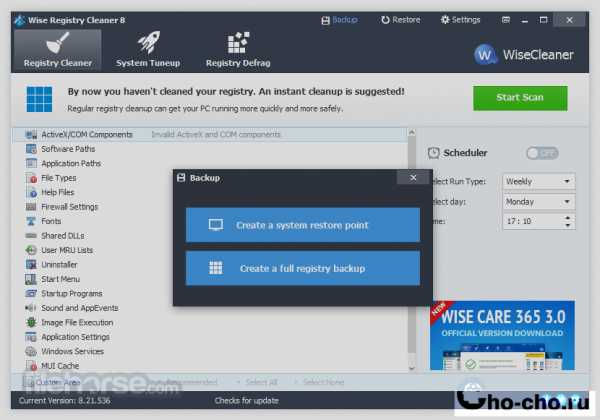
Это утилита, созданная для ремонта элементов реестра. Она стабилизирует работы устройства, решая возникающие проблемы. Рекомендуется использовать эту программу в профилактических целях, чтобы предотвратить ошибки и повысить производительность компьютера. Для активации «ремонта» достаточно нажать всего несколько клавиш.
Четвертый способ: Обновление драйверов
Суть этого метода сводится к обновлению устаревших драйверов. Особое внимание на этот способ нужно обратить тем, у кого установлена видеокарта от компании Nvidia. Все очень просто:
- Пользователь должен зайти на официальный сайт производителя видеокарты либо использовать установочный диск, которые идет вместе оборудованием.
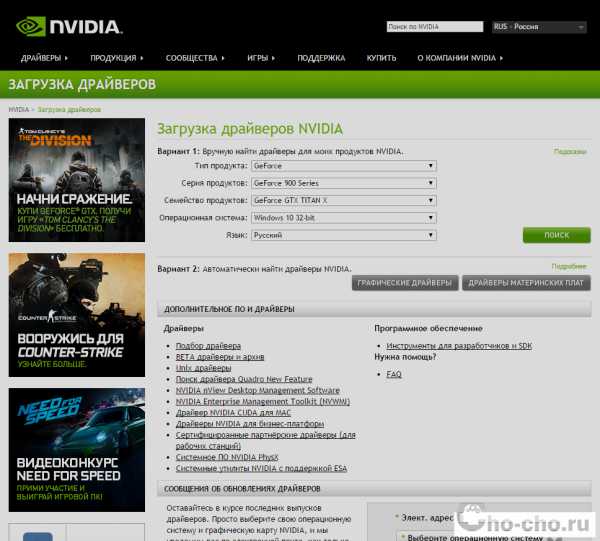
- Нужно найти и скачать драйвера.
- Установить программное обеспечение.
- Перезагрузить компьютер.
После перезагрузки ошибка 0xc000007b должна исчезнуть, а приложения вновь заработать. Для облегчения работы существуют специальные программы, которые самостоятельно ищут драйвера и устанавливают их в систему.
Пятый способ: DirectX
Если ничего не помогает, что возможно проблемы связана с сервисом DirectX. Вам нужно скачать программу с официального сайта Microsoft. Если она уже была установлена на компьютере, то стоит попробовать ее переустановить.
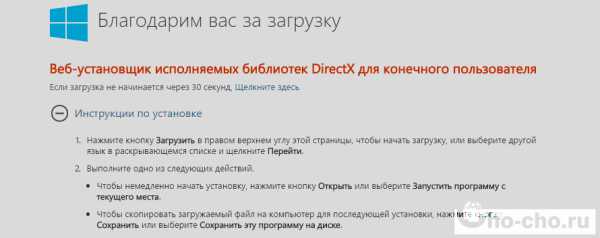
Когда ошибка продолжает регулярно проявляется при активации программы, которая не была приобретена по лицензионной подписке, то возможно все дело в источники. Рекомендуется переустановить приложение, желательно приобрести оригинальный продукт, особенно если речь идет об операционной системы. Дело в том, что версии, скаченные из интернета не всегда способны обеспечить стабильную работоспособность.
Шестой способ: Поврежденные библиотеки
Бывает, что ошибка заключается в неисправной работе утилит: Microsoft Visual С++ и NET Framework. Скачайте их с официального сайта и установите на компьютер, если они уже используются, то обновите.
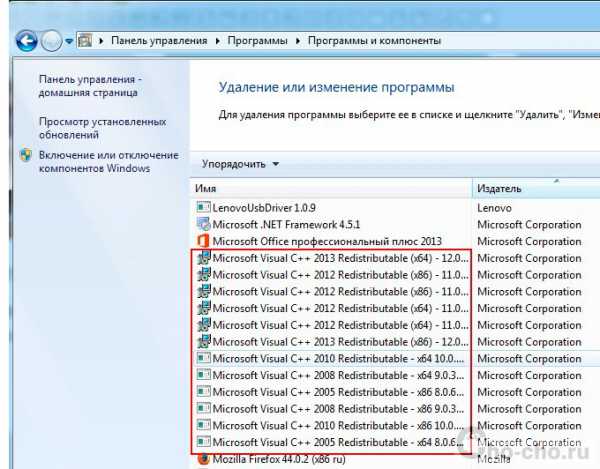
Лицензионные версии этих программ распространяются по бесплатной подписке. Единственное, что может ограничить пользователя – несовместимость версии утилит и программного обеспечения.
Седьмой способ: Сканирование компьютера
Существует и другой способ избавиться от ошибки. Пользователю нужно запустить командную строку от имени администратора (для этого нажимаем Win + R и пишем там CMD.

Далее в поле нужно написать команду «sfc /scannow».
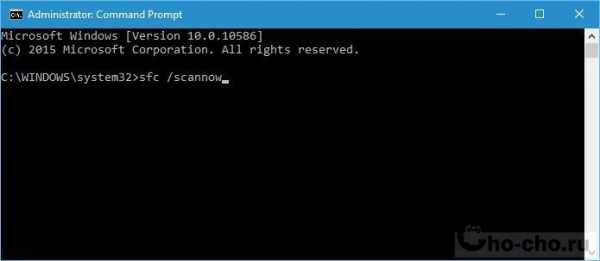
Затем начнется обработка информации. Компьютеру понадобится около 10 минут на весь процесс, поиск ошибок и возможных решений. Время напрямую зависит от мощности компьютера, чем мощнее, тем быстрее.
Восьмой способ: Локальная политика безопасности
- Зайдите в систему от имени администратора.
- Откройте раздел «Панель управления», дальше «система и безопасность».
- Нажмите на раздел «Администрирование».
- Появившемся меню нужно отыскать «Локальная политика безопасности» и настроить конфигурации ПК.
- В разделе конфигурация устройства нужно открыть «Параметры Windows», а потом перейти к «параметрам безопасности».
- Дальше нажмите на «Локальную политику» и найдите настройку прав пользователя.
- Правым кликом от имени администратора откройте «свойства».
- Дальше «Добавить пользователей…», подберите юзера, которого вы хотите добавить и сохраните результат.
Другие методы:
- Восстановить систему от рабочей контрольной точки.
- Переустановите Windows.
В будущем, если вы вновь столкнетесь с подобной ошибкой, не стоит сразу начинать паниковать и тратить большие суммы на помощь сервисных центров. Любую проблему при грамотном подходе можно попытаться решить самостоятельно.
Если не один из вышеперечисленных способов не помог, то задавайте ваши вопросы в комментариях, попробуем найти решение вместе. Мы поможем справиться с проблемой и вернуть работоспособность компьютеру.
Обязательно к ознакомлению:cho-cho.ru
Ошибка 0xc000007b при запуске Windows 10 Redsone

Добрый день уважаемые читатели и гости блога, пока все ждут Windows 10 Creator Updates (он же Redstone 2), компания Microsoft, все продолжает пичкать нас новыми багами и ошибками в десятке. Сегодня речь пойдет об ошибке 0xc000007b в Windows 10, которая у вас может возникать при открытии приложений в системе, так и в установленных играх при запуске, не давая пользователю поиграть, печально все это конечно, самое плохое, что данный глюк тянется аж с Windows 7.
Причины ошибки 0xc000007b в Windows 10
Давайте для начала я вам расскажу, что за ошибка 0xc000007b и какие у нее могут быть причины при запуске вашей операционной системы. Сразу хочу отметить, что причина у данной ошибки, со сто процентной уверенностью программная, так что физическое состояние оборудования вы можете не проверять, это уже хорошо. Теперь давайте пробежимся по возможным причинам:
- Повреждены библиотеки Microsoft Visual C++, которые идут в комплекте с установленной игрой, актуально для игр вышедших после 2012 года, например Civilization 5 или легендарная Grand Theft Auto V
- Устаревшие драйвера для видео карты
- Нехватка прав на запуск
- Устаревшая или поврежденная версия DirectX
- Конфликт программ, я много раз видел ошибку 0xc000007b при запуске скайпа
- Повреждение реестра
- Заражение вирусами
- Устаревшая версия NET Framework
- Повреждение системных файлов
Вот кстати вам пример скриншота с данной ошибкой. (кстати я вам уже рассказывал как решается 0xc000007b при запуске windows 7, советую так же ознакомиться, если в данной статье не найдет решений)

Как исправить 0xc000007b в windows 10
Все с причинами данной проблемы мы ознакомились, теперь давайте ее устранять. Я начну свои чек лист с самых простых и действенных методов.
Восстанавливаем библиотеки Microsoft Visual C++
Так как очень многие игры написаны с использованием библиотек Microsoft Visual C++, то бывают случаи, что они повреждаются и как следствие вы не можете запускать приложения и игры использующие их и получаете эту противную ошибку 0xc000007b. У меня лично этот метод сработал. Вы скачиваете утилиту All in One Runtimes Download. Ее задачей как раз и является ремонт и установку нужных библиотек для Windows.
Скачать All in One Runtimes Download можно вот по ссылке https://www.computerbase.de/downloads/systemtools/all-in-one-runtimes/
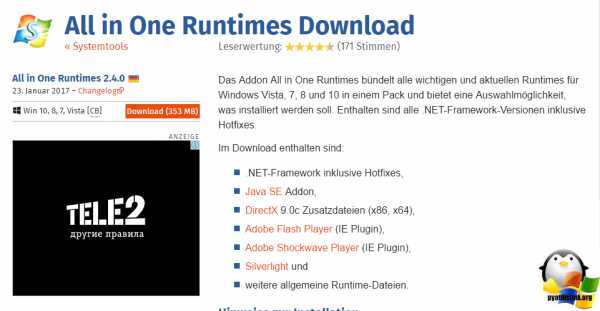
Вам нужно будет скачать 353 мб. Далее запускаете all-in-one-runtimes, утилита покажет, что вам можно установить и автоматически начнет это делать. После потребуется перезагрузка.
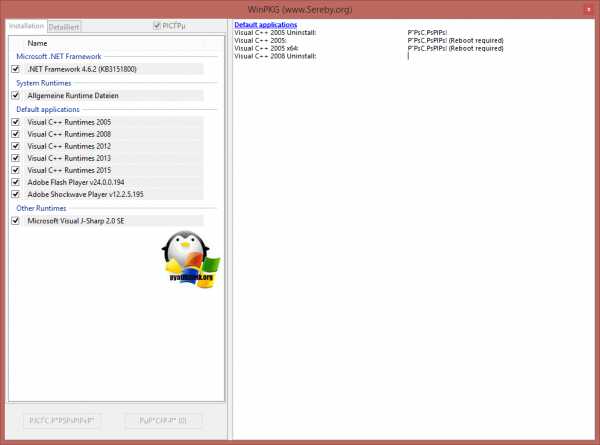
По окончании этого у вас все игры должны запускаться, и проблема с ошибкой 0xc000007b windows 10 должна исчезнуть.
Если вы не хотите все устанавливать, то можете попробовать отдельно переустановить Microsoft Visual C ++ (x64) и Microsoft Visual C ++ (x32).
- Скачать Microsoft Visual C ++ (x32)
- Скачать Microsoft Visual C ++ (x64)
Обновление DirectX
Очень распространенная ситуация, именно из-за старых версий библиотек DirectX, логично, что для того чтобы исправить ошибку запуска 0xc000007b, нужно обновить DirectX. Делается это очень просто, вы должны перейти на сайт по ссылке
https://www.microsoft.com/ru-ru/Download/confirmation.aspx?id=35
У вас автоматически скачается тонкий установщик DirectX Windows 10. Запускаете его.
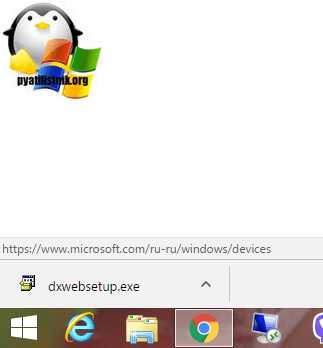
Запустится мастер установки, соглашаемся с лицензионным соглашением и жмем далее.
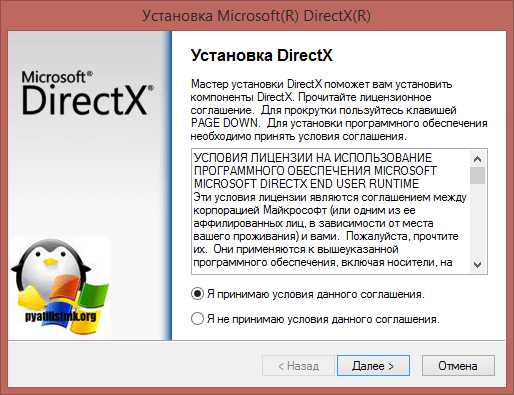
Убираем галку Bing панель.
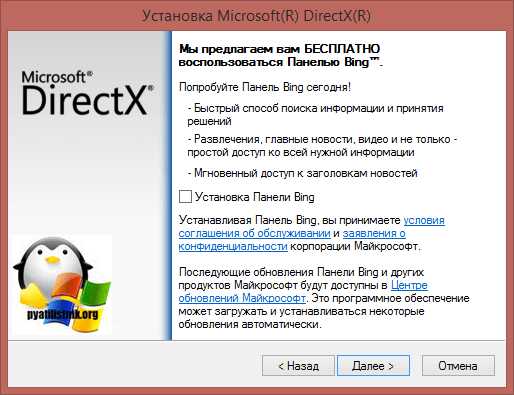
Все пробуем играть.
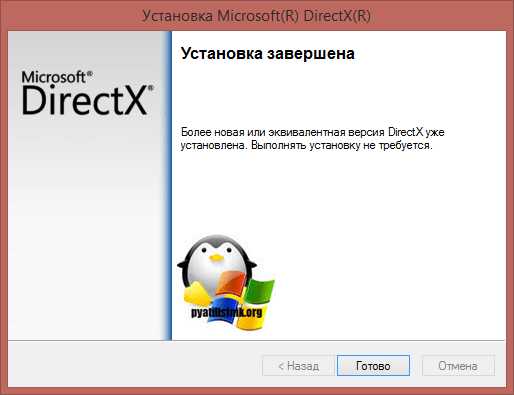
Запуск от имени администратора
Как я и писал выше ваши приложения и игры могут не запускаться из-за отсутствия прав на компьютере, проверьте, что у вас есть права администратора в системе. Если они присутствуют, то пробуйте запустить приложение от имени администратора, чтобы обойти ограничения UAC (Контроль учётных записей пользователей), для этого щелкните по нужному приложению или игре, правым кликом и выберите запуск от имени администратора.
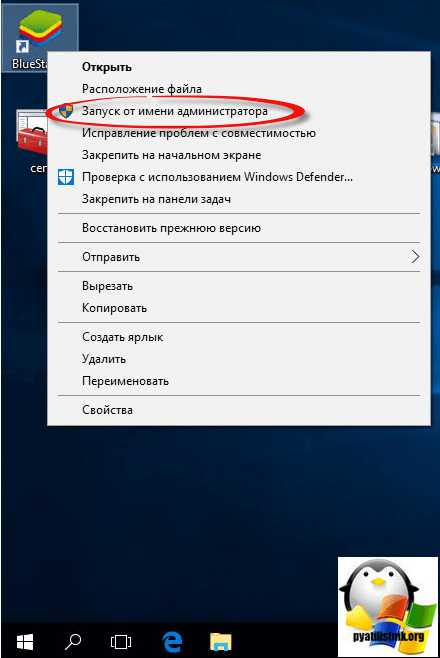
У вас выскочит предупреждение от UAC, о том, что нужно ли разрешить данному приложению запуск, жмем да.

Например, на некоторых компьютера на моей практике помогало решить ошибка 0xc000007b при запуске скайпа, если у вас этот случай, то можете, например понизить уровень контроля в UAC.
Исправляем поврежденные системные файлы
Если с правами администратора у вас все отлично, но приложения и игры не работают, то пробуем восстановить системные файлы и проверить нет ли среди них поврежденных. В этом нам поможет командная строка, так же запущенная от имени администратора. Щелкните правым кликом по кнопке пуск и выберите нужный пункт.
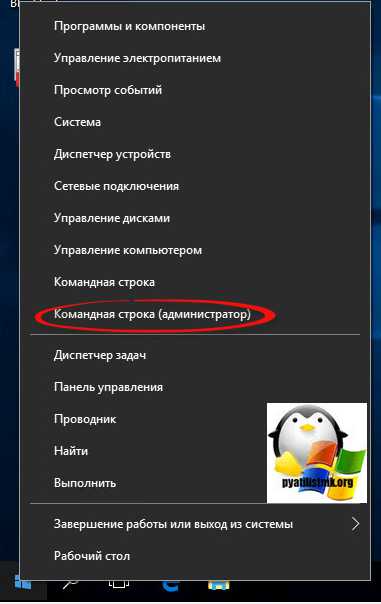
Далее вводим команду sfc/scannow, у вас начнется проверка целостности файлов.

Если будут проблемы, то вы можете увидеть сообщение:
Программа защиты ресурсов Windows обнаружила поврежденные файлы
Чтобы это исправить введите следующую команду:
dism /online /cleanup-image /checkhealth
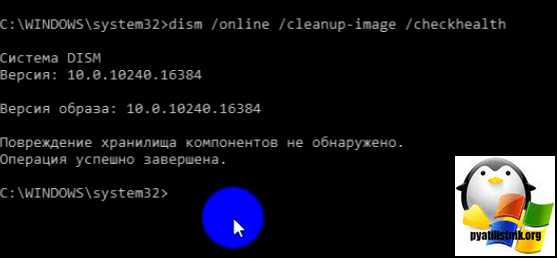
Далее выполняете команду:
dism /online /cleanup-image /restorehealth
После перезагрузки, ошибка при запуске приложения 0xc000007b windows 10 должна исчезнуть.
Устраняем конфликт программ
Тут все просто никто вам не даст гарантии, что какие-то приложения не будут конфликтовать с другими, происходит это из-за того, что они используют общие системные файлы операционной системы Windows. Поэтому если вы вдруг получили в какой-то момент ошибку 0xc000007b при запуске приложения или игры, то проверяйте, что вы в последнее время устанавливали, сделать это просто, через панель управления > программы и компоненты. Тут можно отфильтровать столбец по дате установки. Пробегитесь по списку и удалите все не нужно, после этого я вам советую пройтись утилитой cclener (об этом тут) и утилитой privazer (об этом тут), они вычистят оставшийся мусор, после деинсталляции ПО.
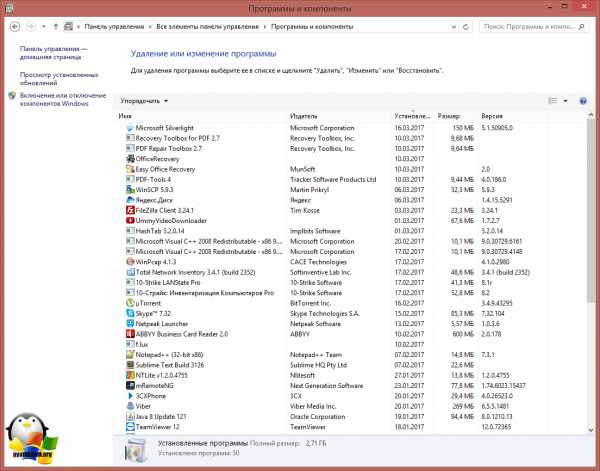
Если вы меня спросите, как понять какие конкретно приложения конфликтуют, то тут единой и удобной программы по определению нет, вам нужно будет изучать системные логи Windows и на основании этого уже искать решения. Если вам повезет, то из-за конфликта приложений вы поймаете синий экран и уже сто процентов можете при диагностике дампа памяти, выяснить кто виновник.
Проверяем систему на вирусы
К сожалению, никто не защищен на сто процентов от вирусов, особенно в России, где многие люди любят пользоваться взломанным программным обеспечением, даже не задумываясь, что они платят за это своей конфиденциальностью и безопасностью. Как следствие вы видите 0xc000007b при запуске windows 10, за все нужн оплатить. Логично, что вам нужно все удалить, не всегда вам вирусы дадут установить антивирусное ПО, поэтому я предлагаю вам такой алгоритм:
- Скачиваете себе на компьютер бесплатные, portable утилиты под названием adwcleaner и cureit от dr. web, можно и kaspersky virus removal tool.
- Загружаете Windows 10 в безопасном режиме, без сети, как это сделать смотрим тут
- Делаем проверки всеми утилитами
- Проверяем автозапуск Windows на предмет левых и неизвестных программ. Для этого просто откройте диспетчер задач и перейдите на вкладку автозагрузка.
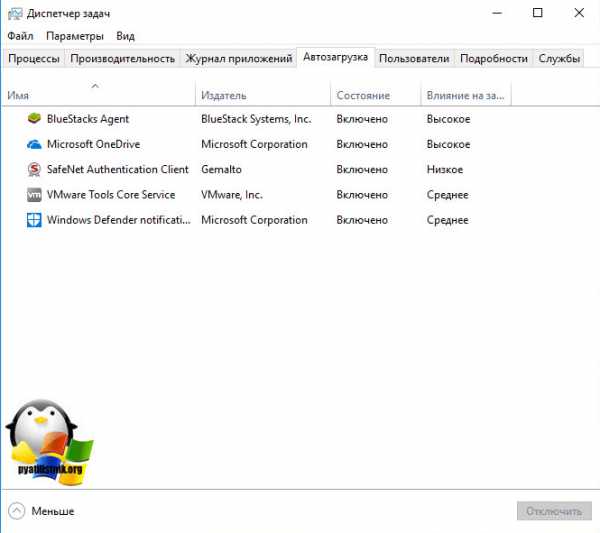
Если у вас 0xc000007b была из-за вируса, то эти методы это исправят.
Восстановление и ремонт реестра
Пробуем дальше исправлять ошибку 0xc000007b windows 10 и на очереди ситуация, когда у вас поврежден реестр в системе, очень часто после борьбы с вирусами. Как вам легко восстановить поврежденные файлы реестра Windows я уже рассказывал, не вижу смысла на этом останавливаться. Хочу отметить, что очень часто этот метод помогает. Не забудьте еще Ccleaner почистить хвосты и ошибки.
Обновление драйверов
Как бы странно это не звучало, но очень частой причиной идет именно устарелый драйвер видеокарты или процессора. Как за один раз обновить все драйвера я вам рассказывал, можете ознакомиться тут. От себя могу предложить вам еще одну утилиту, если нет возможности скачивать полный архив samdrivers и называется она driver booster. Тут все просто утилита про сканирует ваше оборудование и предложит обновить драйвера.
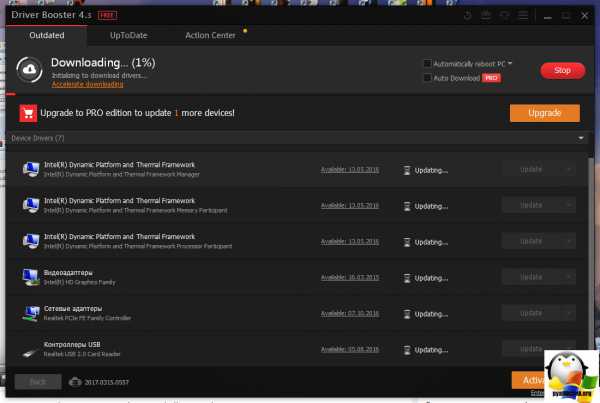
На счет драйверов видеокарты я советую их скачивать с официального сайта Nvidia или Radeon.
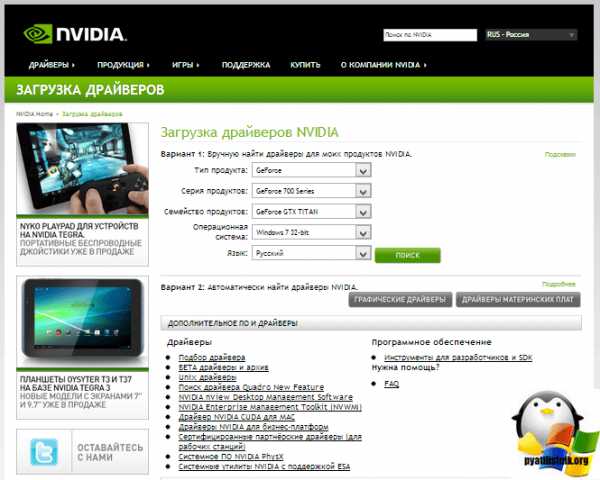
Устранение 0xc000007b через Dependency Walker
Этот метод подойдет больше для игроков и не запускающихся игр. Нам поможет утилита Dependency Walker, ее задачей является показать пользователю зависимые файлы при запуске чего-либо (если еще проще, что за файлы работают).
Скачать Dependency Walker https://www.dependencywalker.com/
Нажимаем File > Open и выбираем exe файл нужной вам игры или приложения.
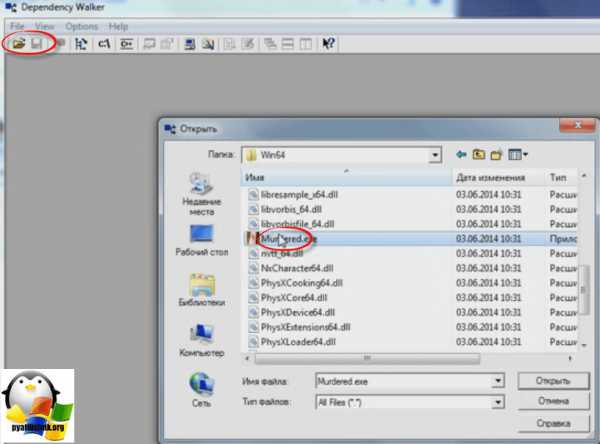
Далее переходите в поле Module и обратите внимание на поле CPU, где красным будет подсвечено, какие файлы нужно удалить для запуска игры.
Итак если Ваше приложение x32(x86), то будут подсвечены красным все x64 версии библиотек (dll файлов), которые используются игрой. И наоборот для x64 подсвечены будут x32(x86) версии.
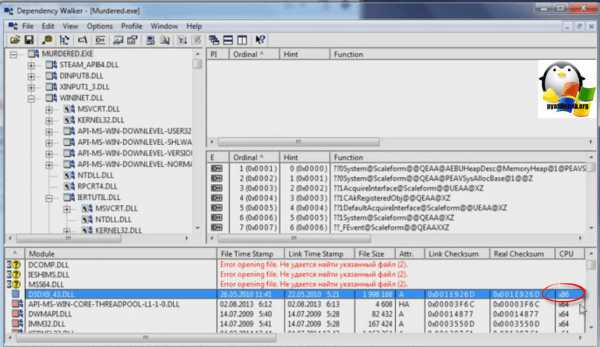
Например, в моем случае это был файл D3DX9_43.dll, он лежит в двух местах, первое c:\Windows\system32, удаляем его.

и удаляем его в C:\Windows \SysWOW64

Обратите внимание, что в моем случае D3DX9_43.dll это библиотека DirectX и она решается переустановкой его, у вас же после удаления dll, их нужно найти в интернет под свою разрядность
Восстановление системы
Если методы вам не помогли, а до какого-то момента у вас приложения\ работали и ошибки 0xc000007b в windows 10 не наблюдалось, то можете сделать откат системы на точку восстановления, об этом так же можете прочитать вот тут.
Если вам известны еще методы, устраняющие 0xc000007b в операционной системе windows 10, то напишите об этом в комментариях.
pyatilistnik.org
Исправляем ошибку 0xc000007b при запуске приложения
Здравствуйте. Намереваетесь открыть программу или игру, но перед Вами выскакивает «ошибка при запуске приложения 0xc000007b» Skype или в другом софте, предлагается «Для выхода из приложения, нажмите кнопку ОК», значит мы имеем дело с критическим повреждением файлов. В данной инструкции я подробно расскажу, как устранить неисправность.
Что это за «глюк»?
Текстовая расшифровка кода 0xc000007b следующая — INVALID_IMAGE_FORMAT (неправильный формат изображения). Связано это с файлами системного типа. Чаще всего проблема появляется, когда у Вас установлены неактуальные (или неправильные) версии драйверов видеоадаптера под управлением nVidia.

Но могут влиять и следующие факторы, вызывающие появление ошибки:
- Во время обновления Виндовс компьютер был внезапно выключен, а процесс апдейта – прерван;
- Установка операционной системе проведена с нарушениями (какие-то файлы не скопировались);
- После аварийного выключения ноутбука;
- В результате некорректного удаления приложений/игр. Многие пользователи не знают, что нужно деинсталлировать софт через специальные утилиты или в «Панели управления». Они просто удаляют папки, но в реестре ключи не очищаются;
- Разрушительное воздействие вируса;
- «Глюк» в самой программе, если Вы скачивали её из неофициального ресурса.
С причинами, почему возникает ошибка при запуске приложения 0xc000007b в Скайп и прочих утилитах, мы разобрались. Пора бы перейти к решениям.
Как устранить?
Очевидно, что способы исправления тесно связаны с причинами. Я перечислю методы, а Вы уже пробуйте их по порядку, на свое усмотрение. И после каждой выполненной инструкции проверяйте результат.
- Пробуем обновить графические драйвера. Скачать свежие версии можно на официальных сайтах производителей: AMD или nVidia
- Просто указываем модель своего устройства и загружаем на компьютер инсталляторы. После запуска произойдет автоматическое обновление, и потребуется перезапуск ПК:
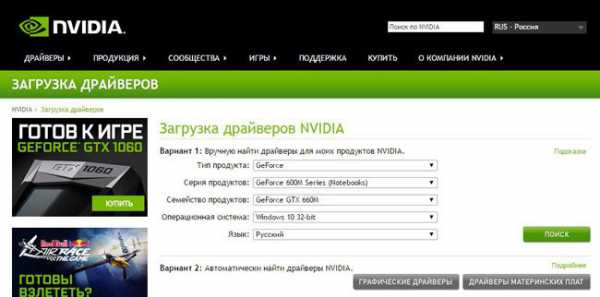
- Скачайте набор библиотек DirectX:
- Открытие файла приведет к запуску процедуры обновления, будут загружены только недостающие компоненты.
- Также, не помешает установить MVC++, элемент, без которого не работают некоторые программы Виндовс. Если в момент инсталляции возникнет ошибка, что на компьютере уже есть установленная версия (но более ранняя), то следует зайти в «Программы/компоненты» и удалить всё, что имеет название, похожее на «Microsoft Visual C++ Redistributable». Затем снова пробуем установить обновление.
- Запускаем проверку целостности системных файлов в среде командной строки (обязательно с админ правами). Для этого используем команду:
sfc /scannow
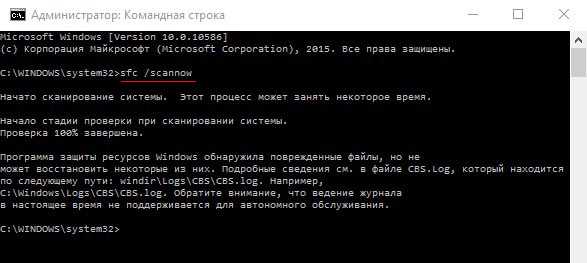
- Попробуйте найти новые обновления Windows, которые могут устранить ошибку при запуске приложения 0xc000007b. Зайдите в «Параметры», выберите соответствующий раздел:
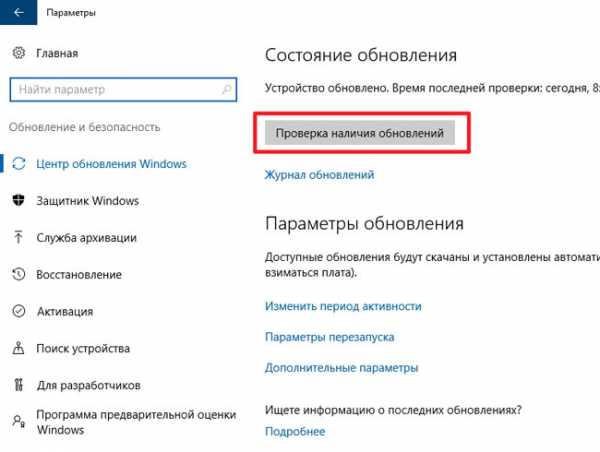
- Если проблема появляется в конкретных играх, например, Ведьмак 3, Mafia 3, то попробуйте заново скачать установщик с официального ресурса.
- Обязательно проверьте ноутбук на наличие вирусов. Для этого подойдет такая утилита, как DrWeb CureIt.
- На крайний случай, запускаем восстановление, выбрав ранее созданную успешную конфигурацию (если данный функционал был активирован):
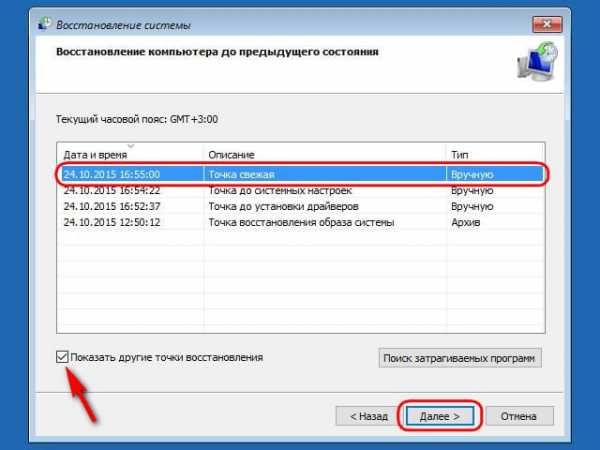
Также, в Teamspeak 3 ошибка способна возникать не столько из-за самого софта, а по причине использования Вами нелицензионной версии Windows, образ которой был скачан с непроверенного источника. В таком случае, рекомендую выполнить чистую установку.
С уважением, Виктор
it-tehnik.ru
Ошибка при запуске приложения 0xc000007b в Windows 10: причины и как исправить
На официальном сайте Майкрософт рекомендуется использовать утилиту Process Monitor для выявления корня всех проблем. Лог событий позволяет определить момент, когда выскакивает ошибка при запуске приложения 0xc000007b в ОС Windows 10. Результатом исследования должна стать информация о сбойном файле. По утверждениям специалистов Майкрософт, камнем преткновения становятся графические библиотеки, а также драйверы видеокарт. Однако ошибка 0xc000007b при запуске приводит к появлению синего экрана, и здесь уже утилита не спасёт. Однако процесс восстановления стандартный и весьма прост для реализации.
Многие утверждают, что переустановка драйверов и графических библиотек ни к чему не приводит. Проблема в том, что сбойные файлы не переписываются. Они так и остаются в системе. Как исправить? Вычислить при помощи лога, удалить, а потом уже переставлять заново. Из контекста должно быть уже понятно, что частым гостем ошибку 0xc000007b видят у себя игры. Однако и сбой установки обновлений время от времени приводит к тому же, но уже с возникновением BSOD.
Проблемы в играх
Для таких случаев идеальна утилита. Она создаёт лог в CSV формате, из которого можно извлечь сведения о проблеме. Программа выложена по адресу technet.microsoft.com/ru-ru/sysinternals/bb896645.
- Качайте утилиту.
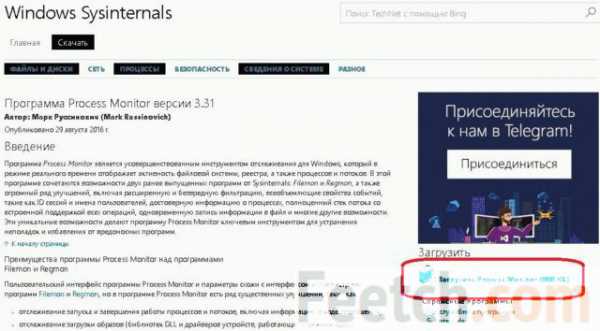
- Запустить можно прямо из архива.
- Какое-то время ПО будет собирать информацию.
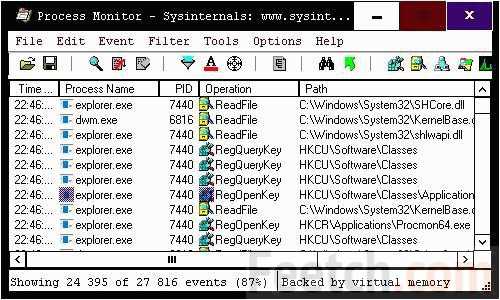
- Затем запускается игра, вызывающая ошибку 0xc000007b.
- После появления окна предупреждения оно закрывается, а в утилите нужно выполнить сохранение лога через меню File → Рекомендуемый формат — CSV.

- Выберите путь и расширение.
Поиск в логе
Процесс сохранения не занимает много времени. Запомните путь и через проводник найдите указанный файл.
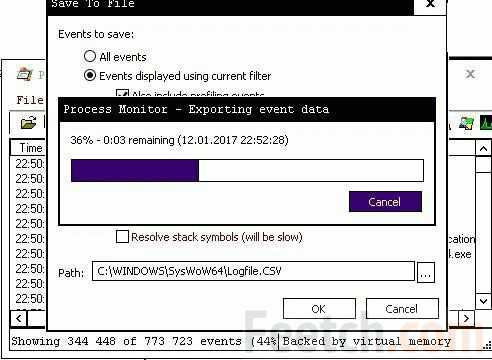
CSV формат был выбран выше по той причине, что поиск можно производить в обычном блокноте. Кликните файл лога дважды и в списке выберите нужное приложение.
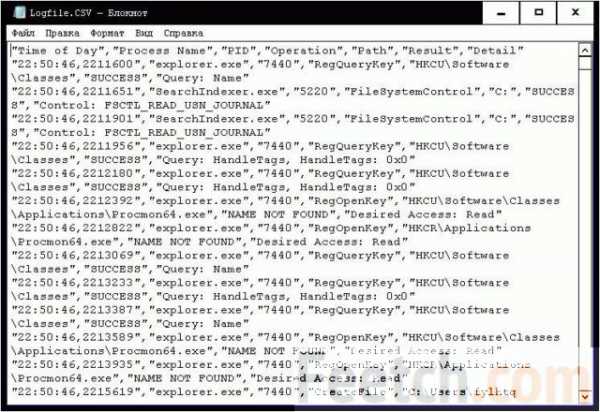
Как видите, все события перечислены построчно. Когда появляется окно с 0xc000007b, происходит обращение к реестру. Именно по этому признаку следует искать. Ключ реестра (если говорить точнее, то папка) называется SystemHand. Но нам не так важна сама по себе эта строка, как то, что было до неё. Ищите буквально предыдущие несколько событий.
Что может быть причиной
Как правило, отказ вызван обращением к файлу, имя которого можно взять из лога. Специалисты рекомендуют провести следующую нехитрую операцию:
- Из лога найти имя проблемного модуля.
- Определить, в состав каких конгломератов входит упомянутая библиотека. Обычно это DirectX или Visual C++ Redistributable.
- Удалить этот файл через Проводник (Win + E).
- Установить пакет заново.
Как правило, эти действия обеспечивают устранение окна с 0xc000007b. Для x64 модули часто оказываются лежащими в той же папке, куда по умолчанию сохраняется лог. Геймеры говорят, что часто причиной сбоя служит d3dx9_43.dll. После удаления библиотеки через Проводник. В данном случае сбой дал DirectX. Используйте веб-установщик microsoft.com/ru-ru/download/details.aspx?id=35, чтобы восстановить удалённый файл и одновременно убрать ошибку.
BSOD: синий экран
Проблема с указанным типом неисправности проявляется в том, что часто возникает в период загрузки системы. Как правило, это бывает вызвано сбоем обновления, либо некорректным драйвером видеокарты. Многие пользователи сразу же опускают руки и не знают, что делать. Это неправильно. Достаточно обзавестись установочным носителем десятки (любой разрядности), чтобы быть в состоянии устранить неисправность.
Как запустить восстановление
Немногие в курсе, что не обязательно иметь при себе установочный носитель. Образ десятки уже скопирован на винчестер и занимает там порядка 5 ГБ (если, конечно, не удалён пользователем). Проверка его целостности производится командой dism /online /Cleanup-Image /RestoreHealth. Эта команда приведена для справки. Она служит не средством устранения неисправности, но профилактики.
Первым делом следует попытаться 2 раза выключить питание ПК до того, как появился синий экран. На третий должно запуститься восстановление. Средство предоставляет типичный набор окон, давайте рассмотрим это подробнее. Вследствие проделанных операций появится логотип с характерной надписью чуть ниже.

Терпеливо ждём, пока на экране не увидим следующее.
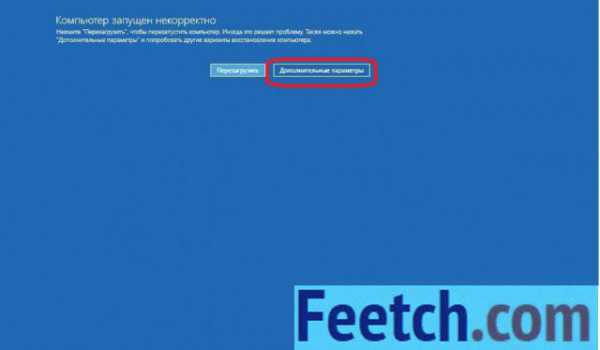
Эти надписи не должны ввести в заблуждение. Жмём Дополнительные параметры.
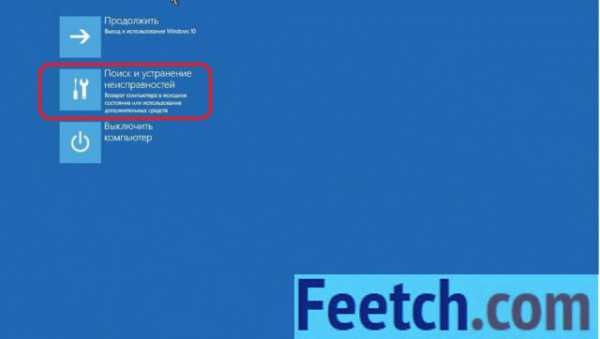
А вот и первый экран, над которым стоит подумать.
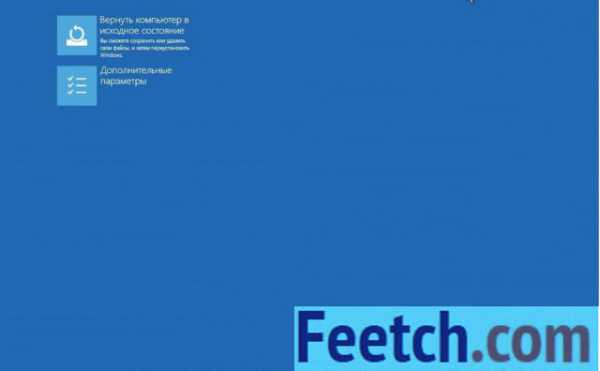
Выбираем каждый раз опцию, указывающую на устранение неисправности. Но… первая строка означает откат к исходному образу. Тому, что записан на диске. Эту опцию всегда оставляйте только на крайний случай. Стираются многие файлы на системном диске, исчезают установленные пользователем программы. Крайняя мера, так сказать. Дальше алгоритм ветвится. Обратите внимание на то, что образ иной раз отсутствует (стёрт для экономии места), в таком случае показана загрузка с установочного носителя.
Чтобы начать восстановление с флешки, следует выставить в BIOS или через меню (F12) соответствующие опции. Далее все идёт по той же схеме, что описано выше с двумя нюансами:
- На носителе всегда имеется образ (.wim или .esd).
- Версия винды (сборка) может сильно отличаться от исходной. Это зависит преимущественно от даты создания носителя и совершенного в мастере Media Creation Tool (утилита с сайта Майкрософт) выбора.
Безопасный режим
Начать следует с безопасного режима. На экране, показанном выше, выбираем Дополнительные параметры, а затем запускаем командную строку. Это можно в некоторых случаях сделать комбинацией клавиш (Shift + F10), но сам способ несколько запутанный. Поэтому просто следуем нашей инструкции.
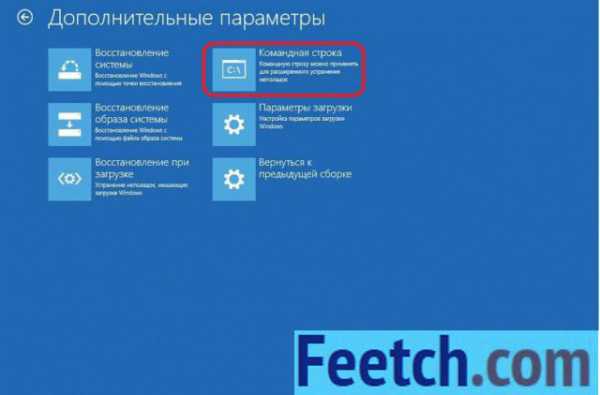
В командной строке вводим bcdedit /set {default} safeboot minimal. Это установит в конфигурации загрузки предписание каждый раз загружать безопасный режим с минимальной конфигурацией.
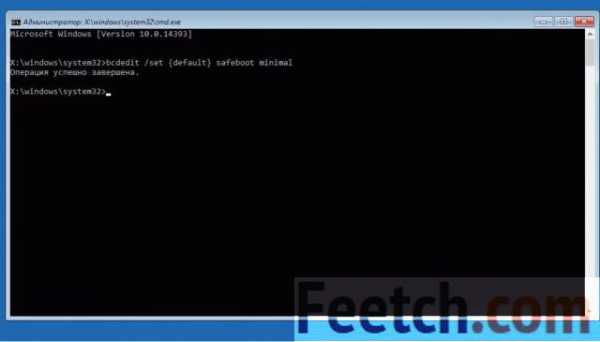
После окончания работ нужно стереть эту запись через средство восстановления командой bcdedit /deletevalue {default} safeboot.

В этом случае система без предупреждения загрузится в безопасном режиме.
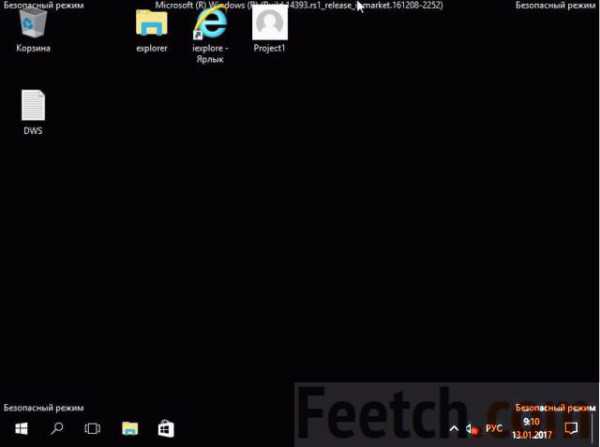
Велик шанс успешной загрузки (без синего экрана), и тогда можно будет откатить драйверы (через Диспетчер устройств из меню Win + X), удалить последние обновления и выполнить иные требуемые действия, чтобы только локализовать неисправность.
Иные методики
Вы видите, что из средства восстановления можно выполнить откат к предыдущей точке, либо сборке. Используйте все доступные варианты для возвращения работоспособности. Будьте внимательны с опцией, отмеченной выше. Поскольку это удаляет многие файлы и ПО. Меры по восстановлению позволяют гарантированно устранить ошибку.
feetch.com